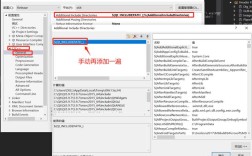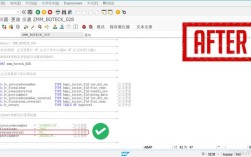高效管理文件:CentOS系统文件检索方法全解析
在centos系统中,文件检索是日常运维和开发中不可或缺的技能,无论是查找配置文件、日志文件,还是定位特定代码文件,掌握高效的检索方法能大幅提升工作效率,本文将从基础到进阶,详细介绍CentOS系统中常用的文件检索工具与技巧,帮助用户快速定位目标文件。
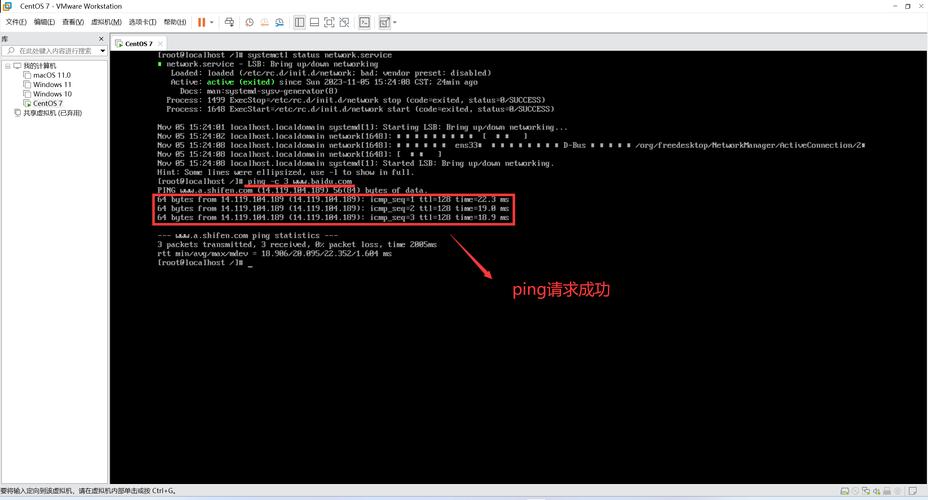
**一、基础命令:快速入门
1、find命令:灵活且强大
find是Linux系统中最经典的文件检索工具,支持按名称、类型、时间、权限等多种条件搜索。
按文件名搜索:
- find /path/to/search -name "filename.txt"
若需忽略大小写,可使用-iname参数。
按文件类型过滤:
- find /var/log -type f -name "*.log" # 搜索/var/log目录下所有.log文件
其中-type f表示普通文件,d为目录,l为符号链接。
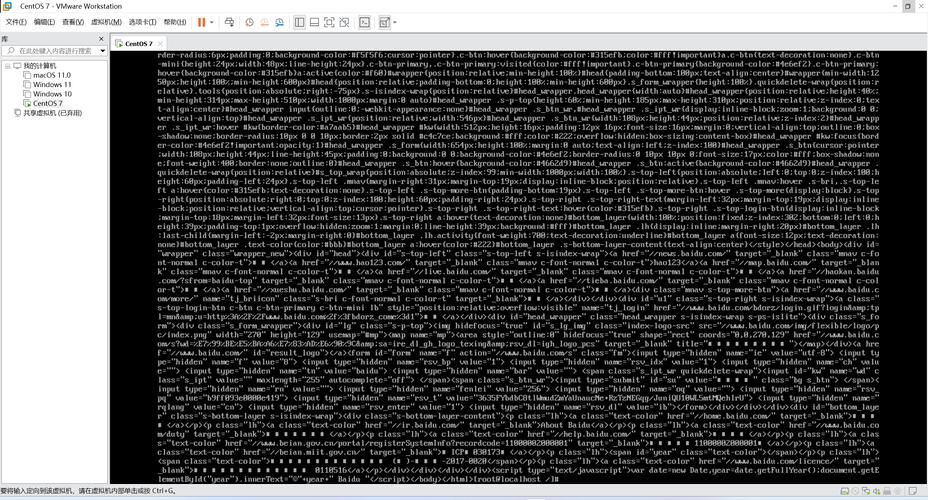
按时间范围检索:
通过-mtime(修改时间)或-atime(访问时间)筛选文件:
- find /home -mtime -7 # 查找7天内修改过的文件
2、locate命令:基于数据库的快速搜索
locate依赖预先生成的文件数据库(updatedb),检索速度极快,适合全局搜索。
- locate nginx.conf # 查找所有包含"nginx.conf"的文件路径
注意:新创建的文件需手动更新数据库:
- sudo updatedb
二、进阶技巧:精准定位与组合使用

1、结合grep过滤
若需在文件中搜索特定内容,可将find与grep结合:
- find /etc -type f -exec grep -l "error" {} \; # 查找/etc目录下包含"error"关键词的文件
此命令中,-exec用于对搜索结果执行后续操作,-l参数仅输出包含匹配内容的文件名。
2、使用正则表达式增强匹配能力
find和grep均支持正则表达式,可处理复杂匹配需求。
- find /opt -regex ".*/[0-9]{4}-[0-9]{2}.log" # 匹配日期格式命名的日志文件
3、限制搜索深度与排除目录
限制搜索层级:
- find /var -maxdepth 2 -name "*.conf" # 仅搜索/var及其子目录(两层)
排除特定目录:
- find / -path "/proc" -prune -o -name "*.bak" # 全局搜索.bak文件,但跳过/proc目录
三、图形化工具:适合新手的替代方案
对于不熟悉命令行的用户,CentOS提供图形化文件管理工具:
1、Nautilus(文件管理器)
- 打开文件管理器,使用右上角的搜索框输入关键词,支持按名称、内容或修改时间过滤。
- 可通过“+”按钮添加更多筛选条件,如文件大小范围。
2、GNOME Search Tool
该工具提供更高级的图形界面搜索功能,支持通配符和正则表达式,适合需要可视化操作的用户。
**四、性能优化与注意事项
1、避免全盘搜索
尽量缩小搜索范围(如指定目录),减少系统资源消耗,优先在/etc、/var/log等常见位置检索配置文件或日志。
2、定期更新locate数据库
若使用locate频繁,建议通过cron任务自动更新数据库:
- echo "0 2 * * * root /usr/bin/updatedb" | sudo tee /etc/cron.d/update-locate-db
3、处理权限问题
普通用户可能无法访问某些系统目录(如/root),若检索失败,可尝试使用sudo提权。
五、个人观点:命令行仍是效率之王
尽管图形化工具降低了操作门槛,但命令行在灵活性和效率上具有绝对优势,通过管道符将find与xargs组合,可批量处理文件;结合脚本自动化定期检索任务,对于运维人员或开发者,熟练使用命令行不仅能提升工作效率,还能更深入地理解Linux文件系统的运作逻辑。
建议:初学者可从基础命令入手,逐步掌握正则表达式和条件组合,最终实现“精准检索”,遇到复杂需求时,查阅man手册(如man find)或社区文档,往往能发现更简洁的解决方案。
通过上述方法,用户可轻松应对CentOS系统中的文件检索需求,无论是排查问题、清理冗余文件,还是管理项目资源,高效的检索能力都能让工作事半功倍。